Deaktiver oppstartsappen fra Oppgavebehandling
- OneNote-oppstartsprosessen starter ofte ved omstart av systemet, noe som får PC-en til å fryse og krasje brått.
- Du kan deaktivere OneNote-oppstartsprosessen fra Task Manager for å forhindre at den bruker viktige systemressurser.

OneNote er en kraftig og fleksibel ressurs som lar deg raskt samle informasjon og lage notater.
OneNote-appen irriterer imidlertid Windows-brukere kraftig, da den starter automatisk ved omstart av systemet og bruker verdifulle systemressurser som kreves for viktige programmer.
Hvis du ikke vil at OneNote skal forstyrre andre programmer og lastes automatisk, kan du deaktivere oppstartsprosessen til OneNote-programmet på forskjellige måter som er omtalt i denne veiledningen.
Hvordan deaktiverer jeg OneNote ved oppstart?
1. Deaktiver OneNote fra Task Manager
- Høyreklikk på Windows ikonet på oppgavelinjen og velg Oppgavebehandling fra Hurtigkoblinger Meny.
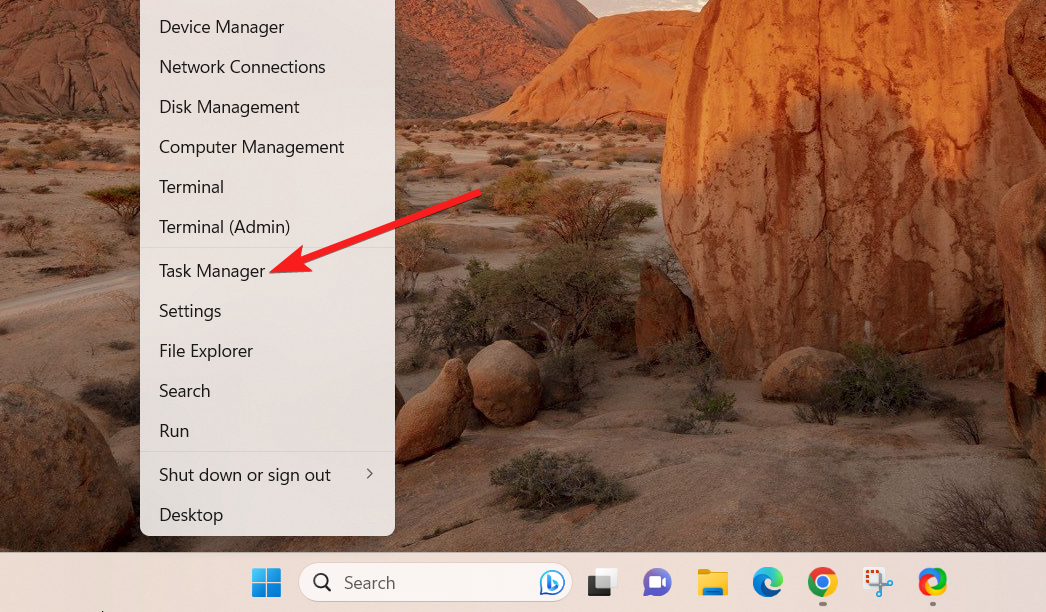
- Bytt til Oppstart fanen i Oppgavebehandling vindu.
- Velg Send til OneNote-verktøyet prosess og klikk på Deaktiver knappen nederst til høyre.
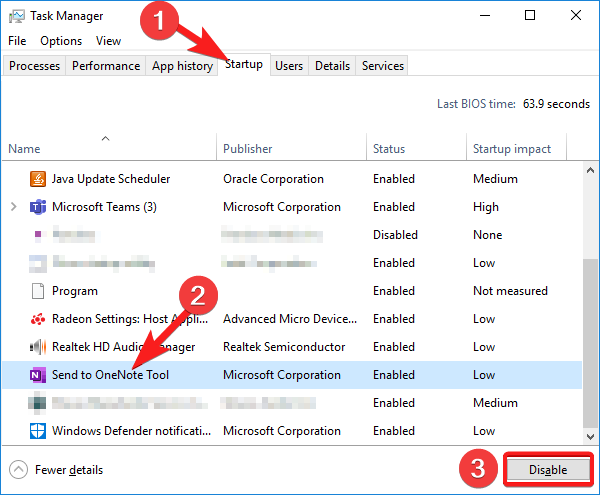
- Avslutt Task Manager og start Windows-PCen på nytt for å bruke endringene.
Du kan deaktivere OneNote fra Oppgavebehandling-vinduet for å forhindre at den starter automatisk ved oppstart.
2. Slett OneNote-snarveien fra oppstartsmappen
- Start Løpe dialogboksen ved hjelp av Windows + R snarvei.
- Skriv inn følgende kommando i oppstarten og trykk på OK nøkkel for å få direkte tilgang til Oppstart mappen til brukerkontoen din.
Shell: oppstart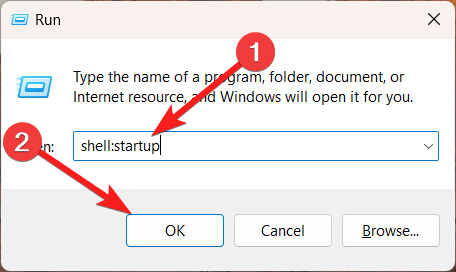
- Finn og høyreklikk Send til OneNote snarvei i listen over snarveier og klikk på Søppel ikonet i hurtigmenyen.
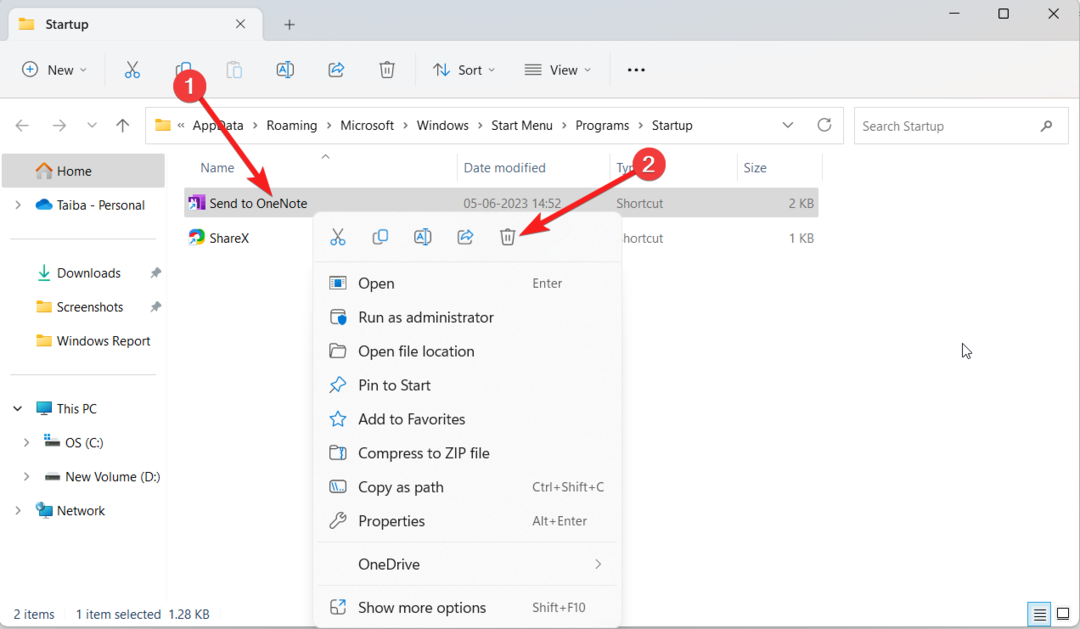
- Start nå Windows-PC-en på nytt for å bruke endringene, og ved oppstart vil ikke OneNote starte automatisk lenger.
Hvis du sletter OneNote-snarveien fra oppstartsmappen til brukerkontoen du for øyeblikket er logget på, deaktiveres OneNote ved oppstart.
- Lag en Windows 11 oppstartbar USB ved hjelp av Android-telefonen din
- Runtime Error 57121: Applikasjonsdefinert eller objektdefinert [Fix]
3. Fjern OneNote fra systemstatusfeltet
- Klikk på Opp pilikonet nederst til høyre på Windows-PCen for å avsløre systemstatusfeltet.
- Høyreklikk på OneNote ikonet i din Oppgavelinje og velg Åpne OneNote alternativ.
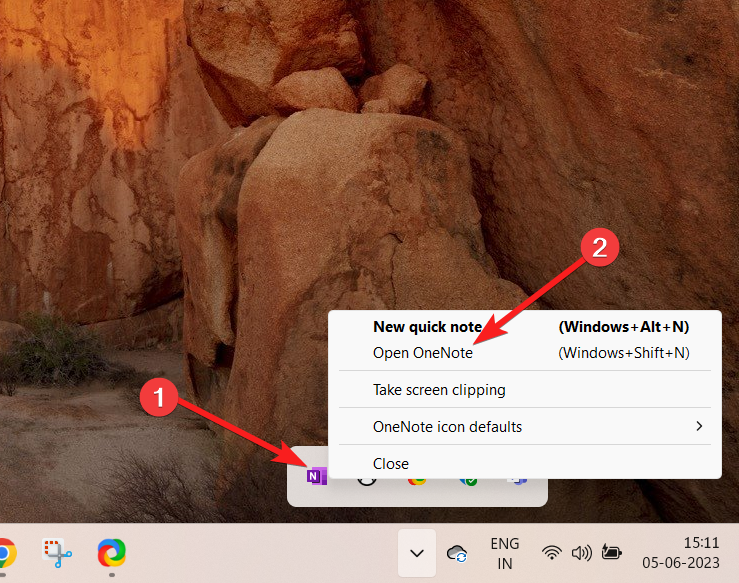
- Klikk på Fil alternativet plassert på det øverste båndet av OneNote app.
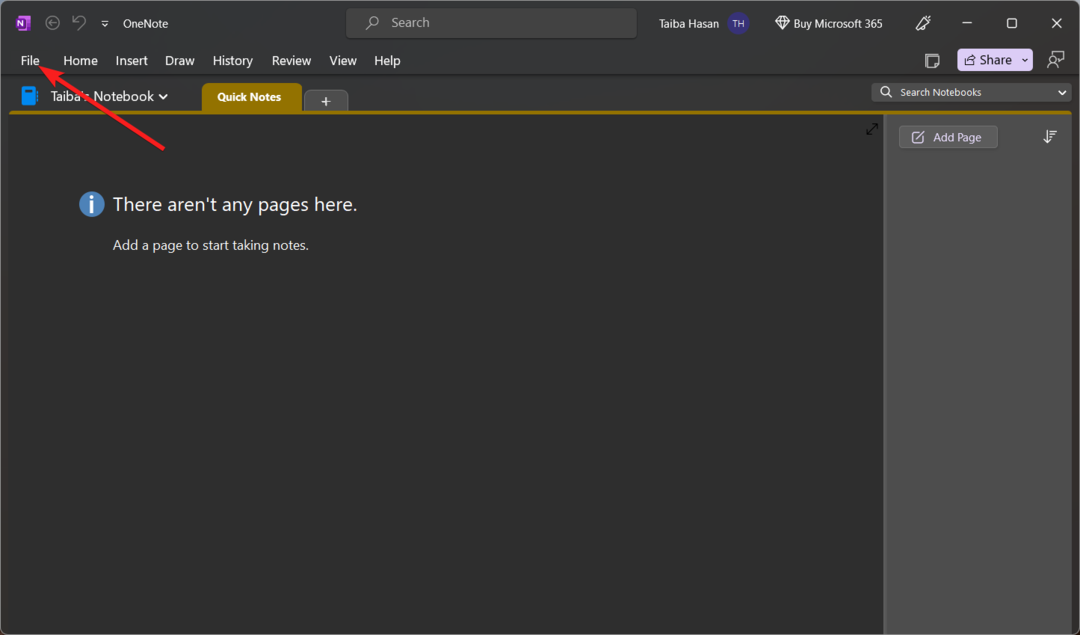
- Plukke ut Alternativer plassert nederst i venstre sidefelt.
- Deretter bytter du til Vise alternativet fra venstre menylinje i OneNote-alternativer vinduet og fjern merket i boksen for Plasser OneNote-ikonet i systemstatusfeltet på oppgavelinjen alternativet plassert i høyre seksjon.

- trykk OK for å lagre endringene.
Fjerning av OneNote-ikonet fra systemstatusfeltet sikrer at verktøyet ikke dukker opp hver gang du starter Windows-datamaskinen på nytt.
4. Reparer Microsoft Office
- Sørg for at PC-en din har tilgang til en stabil internettforbindelse.
- Start Innstillinger app ved hjelp av Windows + Jeg hurtigtastkombinasjon.
- Bytt til Apper innstillinger fra venstre sidefelt og velg deretter Installerte apper fra høyre seksjon.
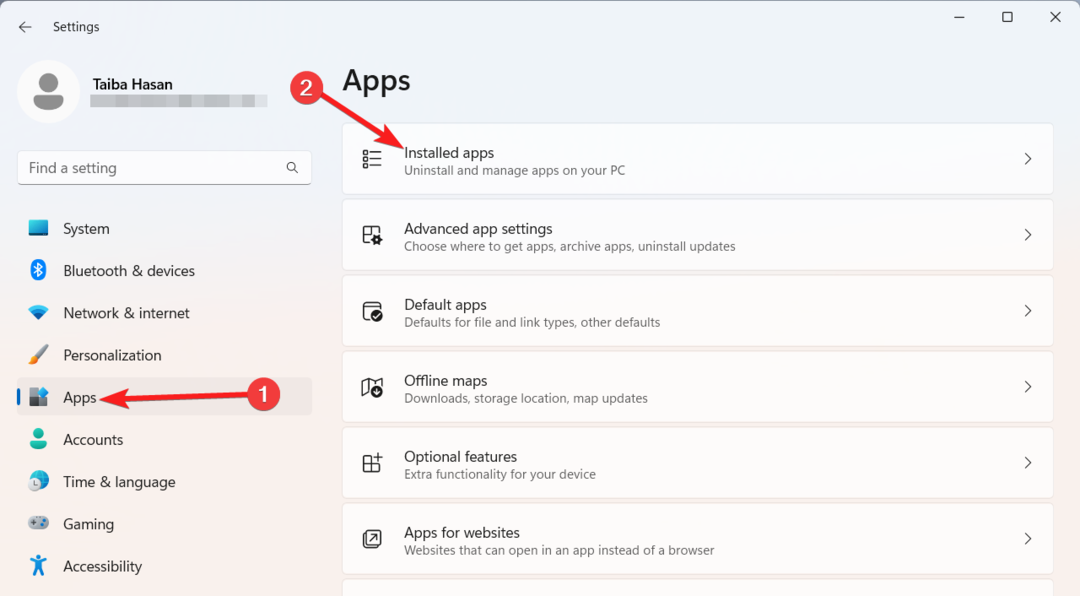
- Rull ned de installerte appene og se etter Microsoft 365 app.
- Klikk på Meny ikonet (tre prikker) ved siden av, og velg Endre alternativet fra undermenyen.
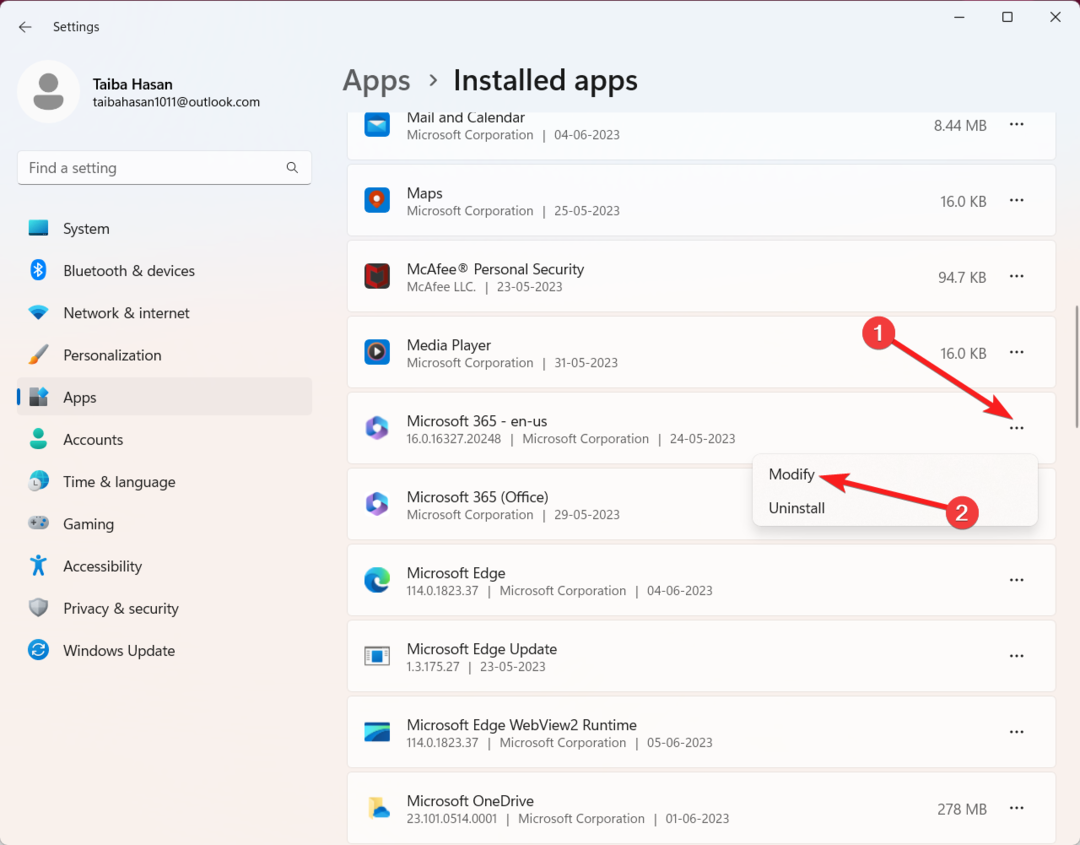
- trykk Ja på Brukerhandlingskontroll panelet som vises.
- I det neste vinduet som dukker opp, velg Online reparasjon og trykk på Reparere knappen på knappen til høyre.
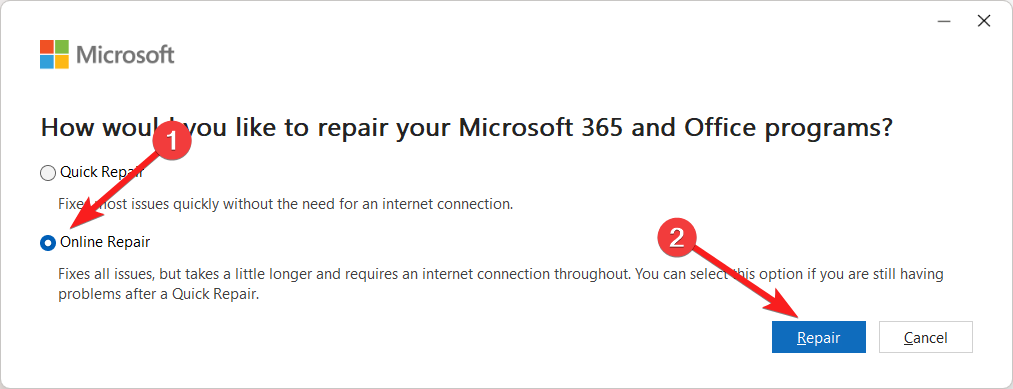
- Vent tålmodig til den elektroniske reparasjonsprosessen er fullført. Når du er ferdig, start Windows-PC-en på nytt, og du vil ikke lenger se OneNote ved oppstart.
Hvis OneNote fortsatt vises til tross for at du har deaktivert den automatiske oppstarten av OneNote-appen, kan det være noen problemer med Microsoft Office-pakken. Å utføre online reparasjon av Microsoft Office bør løse det underliggende problemet.
Det er alt i denne guiden! Du kan implementere disse metodene i gitt rekkefølge for å deaktivere OneNote fra å starte automatisk ved omstart.
Før du drar, kan det være lurt å fikse OneNote-appen hvis den ikke reagerer og krasjer gjentatte ganger ut av ingensteds.
Hvis du trenger ytterligere hjelp til å deaktivere OneNote ved oppstart, send oss gjerne en melding nedenfor.


